通用頁面
HMI設計可以允許多個頁面,在ADE中可以設計多個頁面,再透過按鈕等元件在執行期切換。
如欲快速入門,可以觀看博象教育影片,幫助了解通用頁面
-
教育影片
在工作區域下方的頁面清單可以看到所有頁面的縮圖

-
搜尋過濾:當頁面太多時,點選搜尋過濾可節省搜尋頁面的時間
-
新增頁面:點選新增頁面進行設定,新增頁面設定頁如下圖
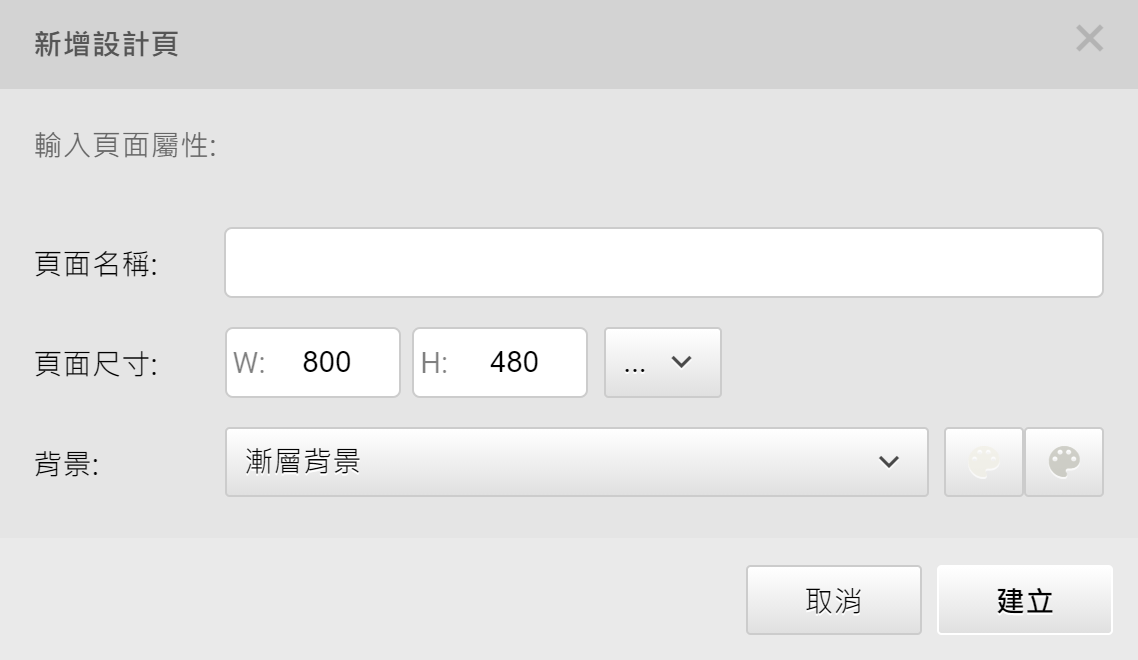
-
頁面名稱:設定頁面名稱,名稱不得重複
-
頁面尺寸:設定頁面大小,可以利用慣用頁面大小清單選擇也可以自行輸入
-
背景:設定背景採用方式,可選擇用背景顏色、透明背景或者將其他頁面作為背景
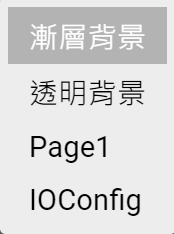
選擇背景顏色需要設定背景的主要顏色與漸層顏色
-
-
收合鈕:收合/顯示頁面清單
於頁面縮圖上點擊右鍵,可以對頁面進行一些操作,操作如下
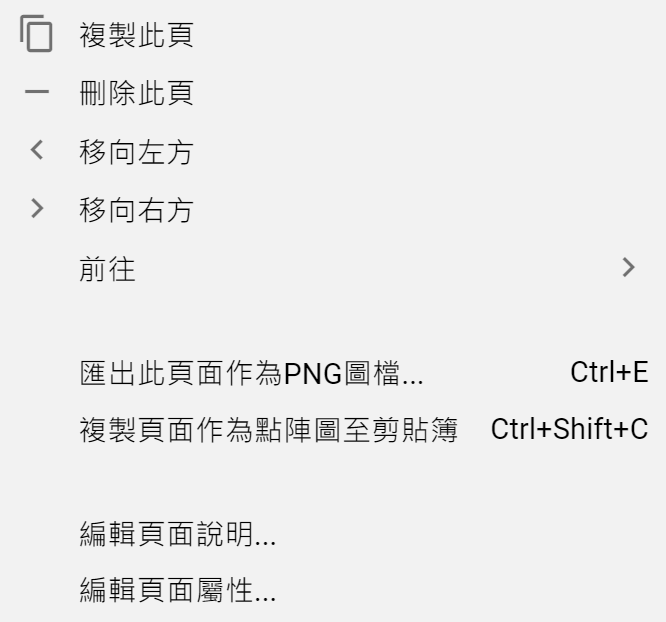
-
複製此頁:複製此頁的頁面屬性與頁面內容作為新頁面
-
刪除此頁:將此頁面以及頁面內容刪除,如果有頁碼選擇器使用到此頁面需注意
-
移向左方:將此頁面的縮圖往左移
-
移向右方:將此頁面的縮圖往右移
-
前往:選擇要作為當前頁面的頁碼
-
匯出此頁面作為PNG圖檔…:將此頁面匯出成為PNG圖檔
-
複製頁面作為點陣圖至剪貼簿:複製此頁面作為點陣圖至剪貼簿
-
編輯頁面說明…:編輯頁面說明,當匯出成PDF或者HTML檔時,會作為註解寫於頁面下方
-
編輯頁面屬性:編輯頁面屬性,像是頁面名稱、頁面大小以及背景
頁面管理
ADE 利用system_page暫存器內容決定目前所顯示的頁面
將system_page初始值設定為新增頁面的名稱,可以改變開始畫面